Реклама
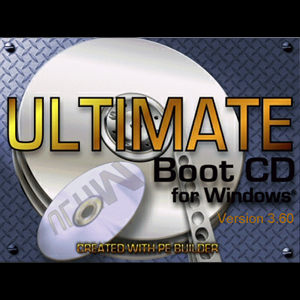 Корисници Линука воле се хвалити са својим задивљујућим ЦД-овима уживо, говорећи о томе сваки Виндовс корисник требао би имати Убунту ливе ЦД 4 разлога сваки Виндовс корисник требао би имати Убунту Ливе ЦД Опширније . То је добра поента: ови ЦД-ови вам омогућавају приступ рачунару чак и када имате озбиљних системских грешака.
Корисници Линука воле се хвалити са својим задивљујућим ЦД-овима уживо, говорећи о томе сваки Виндовс корисник требао би имати Убунту ливе ЦД 4 разлога сваки Виндовс корисник требао би имати Убунту Ливе ЦД Опширније . То је добра поента: ови ЦД-ови вам омогућавају приступ рачунару чак и када имате озбиљних системских грешака.
Неки Виндовс корисници, међутим, нису у потпуности угодни када уче да користе Линук за решавање Виндовс проблема. Срећом по њих, савршено је могуће направити врхунски ЦД за покретање система Виндовс помоћу бесплатних алата. За то ће вам требати легална копија оперативног система Виндовс КСП, али под претпоставком да имате при руци све што требате учинити је следити једноставне кораке у наставку.
Овај врхунски Виндовс систем за покретање система садржи све што је потребно за спашавање сломљеног система, од софтвера за опоравак података до антивирусних скенера. Најбоље од свега је што су укључени алати готово сви слободни за употребу.
Корак 1: Пронађите или купите ЦД са системом Виндовс КСП
Прво што ће вам требати је ЦД са Виндовс КСП. У идеалном случају овај ЦД ће бити диск са сервисним пакетом 2, мада би неки сервисни дискови 1 дискови могли радити. Све старије од тога неће радити. Такође је вредно напоменути да неки ОЕМ ЦД-ови, који се обично добијају са новим рачунарима, неће радити. Идеја овде је да имате малопродајни диск, који се обично купује одвојено од рачунара.
У коментарима испод не расправљајте о било чему везаном за пиратско Виндовс КСП; биће уклоњена.
Једном када набавите свој ЦД, убаците га у диск, игноришући све аутоматске упуте. Радите од ИСО-а? Издвојите све датотеке користећи 7-Зип 7Зип: Бесплатни програм за распакивање непоштених формата архиве Опширније или било који други програм који може поништити ИСО датотеке.
Корак 2: Инсталирајте УБЦД4Вин
Овај корак је једноставан; само преузмите УБЦД4ВИН [Но Лонгер Аваилабле] и инсталирајте га. Преузимање је прилично велико, зато очекујте да сачекате неко време ако је ваша веза спора. Процес инсталације је прилично стандардан; само следите упутства.
УБЦД4ВИН је део софтвера који може да преузме податке са ЦД-а са Виндовс КСП и створи живо окружење са њим. Управљачки програми и пуно софтвера могу се лако додати у комбинацију, као што ћете видети у следећем кораку.
Имајте на уму да је овај софтвер само за Виндовс, тако да га корисници Линука и Мац-а не могу користити без приступа Виндовс машини. Извињавам се!
Корак 3: Постављање ЦД-а
Сада прелазимо на забаван део. Покрените УБЦД4ВИН и видећете главни интерфејс:
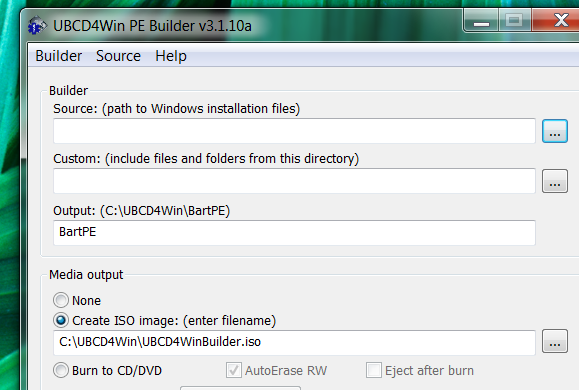
Усмерите путању „Соурце“ на ваше инсталационе датотеке за Виндовс. Ако користите ЦД, ово је једноставно ваш ЦД погон. Ако сте издвојили датотеке из ИСО-а, ово је фасцикла у којој су датотеке сада.
Употријебите „Цустом“ ако имате додатне датотеке које желите додати на ЦД.
Обавезно погледајте дугме „Додаци“ на дну прозора. Овде можете да конфигуришете које ће додатне апликације бити, а које неће бити на ЦД-у.
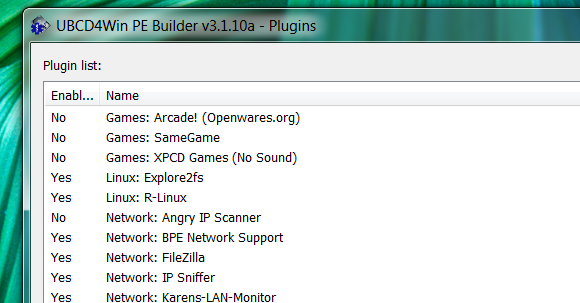
Ове датотеке се крећу у распону од антивирусних скенера до алата за поправак диска, зато обавезно прођите кроз ову листу.
Једном када будете спремни да кренете, слободно кликните „Буилд“. Ово ће покренути поступак и затражити да се сложите са Виндовсовом ЕУЛА-ом:
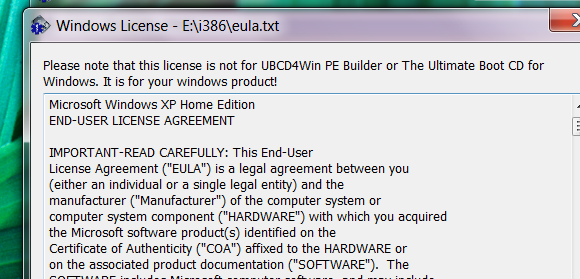
Под претпоставком да нема грешака у процесу, ваш ИСО ће бити креиран. Слободно испробајте помоћу Виртуалбок како бисте били сигурни да је све радило како треба.
4. корак: Снимите свој ИСО
Желите ли да снимите свој ИСО на диск? Погледајте ову листу бесплатне алтернативе за Неро Најбоље, бесплатне алтернативе за Неро ЦД / ДВД снимачНе трошите новац на ЦД / ДВД алат за снимање! Бесплатна апликација може бити све што вам треба. Овде смо саставили пет алтернатива Неро Бурнинг РОМ-у за ваш Виндовс ПЦ. Опширније пронаћи најбољи алат за посао. Топло препоручујем ЦДБурнерКСП.
Корак 5: Покрените свој ИСО
Још само један корак: дизање система са вашег крајњег ЦД-а за покретање. Уметните ЦД у рачунар, а затим поново покрените систем. Сада треба да покренете опције за покретање система. Како то постићи зависи од рачунара; на пример, на Деллу притисните Ф8. Немојте паничарити; обично постоје упутства на екрану током покретања и увек се можете обратити упутству ако се заглавите.
Једном када набавите ЦД за подизање, ви сте унутра! Имаћете Виндовс окружење за покретање система које садржи мноштво бесплатних алата:
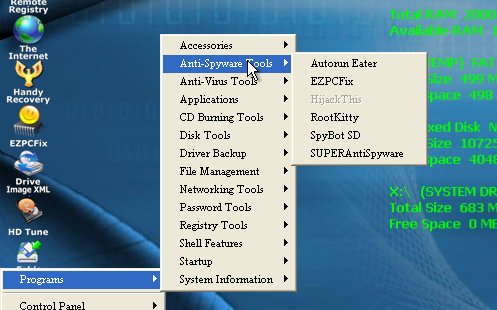
Да ли вам је овај процес успео? Можете ли смислити користи овог невероватног скупа алата? Оставите своје коментаре у наставку и слободно нас упутите према бољим алатима за посао.
Јустин Пот је технолошки новинар са сједиштем у Портланду, Орегон. Воли технологију, људе и природу - и покушава уживати у све три кад год је то могуће. Тренутно можете да разговарате са Јустином на Твиттеру.